Markdown使用技巧大揭秘:如何高效编辑与排版你的文档?

Markdown使用技巧大揭秘:高效编辑与排版入门
Markdown基础
安装与配置Markdown编辑器
选择一款合适的Markdown编辑器是高效工作的第一步。对于初学者,推荐使用Typora或Visual Studio Code配合插件,它们都提供了友好的界面和即时预览功能,使得编写与查看效果同步进行。安装过程通常简单直接,通过官方网站下载安装包后,按照指引完成即可。配置方面,可以根据个人习惯调整主题、字体大小、自动保存等选项,以打造个性化的工作环境。此外,了解快捷键的使用能显著提高编辑效率,如Ctrl+S快速保存、Ctrl+B加粗文本等。
认识Markdown基本语法
Markdown的核心魅力在于其简洁的语法。基础语法包括#用于定义级别(如# ,## ),或_包围文本实现斜体,或__包围文本实现粗体,-、+、前缀创建无序列表,1.、2.等数字序列创建有序列表,以及> 引用他人内容。学会这些,你就已经能够编写出结构清晰、格式规整的文档了。
快速编辑技巧
高效插入链接与图片
在Markdown中插入链接只需使用[](url)格式,其中url替换为实际网址,而链接文本放在方括号内,如[Google](https://www.google.com)。图片插入类似,但前面需添加感叹号(!),格式为,alt文本用于描述图片内容,提高文档的可访问性。熟练掌握这一技巧,能够让你在撰写技术文档或博客时,轻松引用外部资源,丰富内容呈现。
利用代码块展示程序代码
对于技术文档而言,正确展示代码片段至关重要。在Markdown中,单行代码使用反引号(`)包裹,而多行代码则需用三个反引号开始和结束,并可指定语言类型以获得更好的高亮效果。例如,```python ... ```用来标记Python代码块。此外,一些编辑器还支持拖拽文件至编辑区域直接转换为代码块,极大简化了代码嵌入过程,让代码分享更加直观易懂。
进阶排版与美化技巧
高级格式应用
实现复杂列表与表格
Markdown原生不直接支持复杂表格,但可以通过第三方扩展或特定语法实现。例如,使用PipeTables或GitHub风格的Markdown来创建表格,其基本形式为:| 列1 | 列2 | ... |,然后在下一行使用|-|重复列分隔符定义表头与内容的分界。对于复杂列表,嵌套使用-、或+可以构造多级列表,结合代码块和特殊符号,还能制作出流程图或树状结构图,进一步提升文档的表现力。
使用Markdown扩展语法增强文档表现力
许多Markdown编辑器支持额外的扩展语法,如脚注、任务列表、TOC自动生成等。脚注使你能够在文本末尾详细解释术语或提供参考来源,而任务列表则是项目管理的好帮手,只需在列表项前加上[-]或[ ](完成时变为[x])即可。通过这些扩展,文档不仅更加丰富多样,也更便于读者理解和互动。
提升文档可读性的策略
合理运用与段落区分内容层次
良好的文档结构是可读性的基石。应根据内容的逻辑关系,恰当地使用各级,如
、等,来划分章节和小节,同时保持段落简短、聚焦,每段围绕一个中心思想展开。此外,通过空行分隔段落,增加阅读的呼吸感,避免大块文字堆砌带来的视觉疲劳。
强调与引用的巧妙融合
适时地使用Markdown的强调语法(如斜体、粗体)可以有效吸引读者注意关键信息。引用(> 引用文本)则适合引入外部观点或评论,不仅美观,还能增加文档的权威性和深度。结合这两种手段,可以使文档既突出重点,又保持了学术或专业讨论的氛围。
总结:构建高质量Markdown文档的关键步骤
回顾Markdown核心技巧
基础语法的综合运用
熟练掌握并灵活运用Markdown的基础语法是构建高质量文档的前提。通过不断练习,将、列表、代码块、链接与图片等元素有机整合,形成清晰、流畅的叙述结构,为读者提供舒适的阅读体验。
进阶功能在实际编辑中的价值
进阶Markdown技巧如复杂表格、脚注、任务列表的运用,不仅能够满足多样化的内容展现需求,还能提升文档的专业度和互动性。理解并恰当应用这些功能,有助于在众多文档中脱颖而出,更好地传达信息。
持续优化与学习路径
跟踪Markdown新特性与发展
Markdown作为一种活跃发展的轻量级标记语言,不断有新的特性和工具被开发出来。保持对Markdown社区、知名编辑器更新的关注,可以帮助你及时掌握最新技巧和最佳实践,不断提升文档编辑的效率和效果。
培养良好文档编写习惯
无论是定期回顾已发布的文档,还是在编写过程中注重细节,都是提升文档质量不可或缺的部分。建立文档版本控制、定期复习语法规范、采用一致的格式风格,都是培养良好编写习惯的具体实践。同时,鼓励反馈和持续学习,能够让你的Markdown技能随时间而精进,最终成为高效文档创作的高手。
markdown使用技巧常见问题(FAQs)
1、Markdown使用技巧中有哪些基本的格式化命令?
Markdown使用技巧中,基本的格式化命令包括:使用`#`号来创建,其中`#`的数量代表的级别;使用``或`_`来标记斜体文本,使用``或`__`来标记粗体文本;使用`-`、`*`或`+`后跟空格来创建无序列表;使用数字后跟`.`和空格来创建有序列表;使用``>``来创建引用块;使用三个反引号
```
来创建代码块,支持语法高亮显示;以及使用`[链接文本](URL)`来插入超链接等。
2、如何在Markdown中插入图片并设置图片大小?
在Markdown中插入图片,你可以使用``的语法。然而,Markdown标准本身并不直接支持设置图片大小。但你可以通过HTML标签来实现,比如``,其中`width`和`height`属性分别用于设置图片的宽度和高度。注意,直接修改HTML代码可能会在某些Markdown编辑器或平台上的渲染效果有所不同。
3、Markdown使用技巧中,如何有效地管理表格数据?
在Markdown中管理表格数据,你可以使用`|`来分隔列,并在每行开头和结尾使用`|`来创建表格。表头可以使用`---`来分隔,并可选地添加`:`来指定列的左对齐、右对齐或居中对齐。例如:
```markdown
| 表头1 | 表头2 | 表头3 |
|-------|-------|-------|
| 数据1 | 数据2 | 数据3 |
| 数据4 | 数据5 | 数据6 |
```
此外,对于复杂的表格管理,如排序、筛选等,你可能需要借助支持Markdown的编辑器或工具提供的额外功能,或者将Markdown表格导出为Excel等电子表格软件进行处理。
4、Markdown使用技巧中,有哪些高级功能可以提升文档的可读性和美观度?
Markdown使用技巧中,提升文档可读性和美观度的高级功能包括:使用Markdown扩展语法,如LaTeX数学公式(通过`$`或`$$`包裹公式)、任务列表(使用`[ ]`或`[x]`来标记待办事项)、脚注(使用`[^脚注内容]`和`[^脚注内容]: 注释内容`)、目录生成(依赖Markdown编辑器的支持)等;利用Markdown编辑器提供的主题或样式定制功能,选择适合文档内容的外观;以及结合HTML和CSS,直接在Markdown中嵌入自定义的HTML代码和CSS样式,以实现更复杂的排版和布局效果。


低代码快速开发平台


会Excel就能开发软件
Markdown使用技巧大揭秘:如何高效编辑与排版你的文档?最新资讯
分享关于大数据最新动态,数据分析模板分享,如何使用低代码构建大数据管理平台和低代码平台开发软件
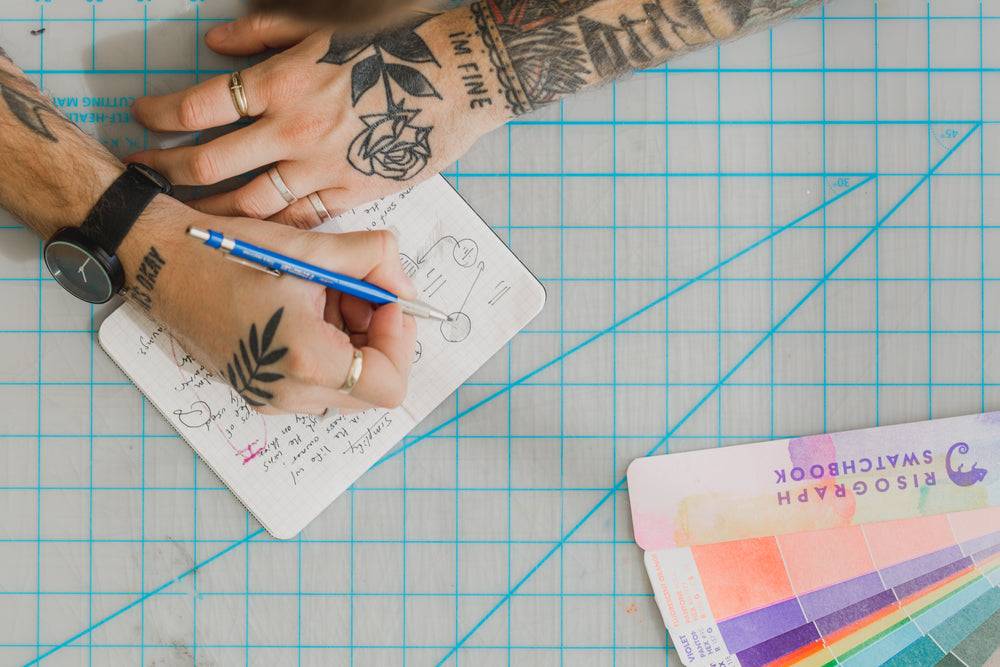
一、概述“大模型 视频 如何提升内容创作效率?” 随着人工智能技术的发展,大模型在各个领域的应用日益广泛,而视频内容创作正是其中一个备受关注的领域。近年来,越来越
...
概述:mac本地大模型如何提升工作效率? 在当今数字化时代,工作效率成为企业竞争的关键因素之一。macOS以其稳定性和易用性成为许多专业人士的选择,而mac本地大模型则进一
...
概述:从零开始大模型开发与微调需要掌握哪些关键技术? 近年来,随着人工智能技术的飞速发展,大规模预训练模型(如GPT、BERT等)已成为行业关注的焦点。这些模型不仅在自
...Markdown使用技巧大揭秘:如何高效编辑与排版你的文档?相关资讯
与Markdown使用技巧大揭秘:如何高效编辑与排版你的文档?相关资讯,您可以对低代码快速开发平台了解更多
您好!
资讯热线:
上海:
17190186096
南京:
15050465281
扫描二维码
添加顾问微信






发表评论
评论列表
暂时没有评论,有什么想聊的?